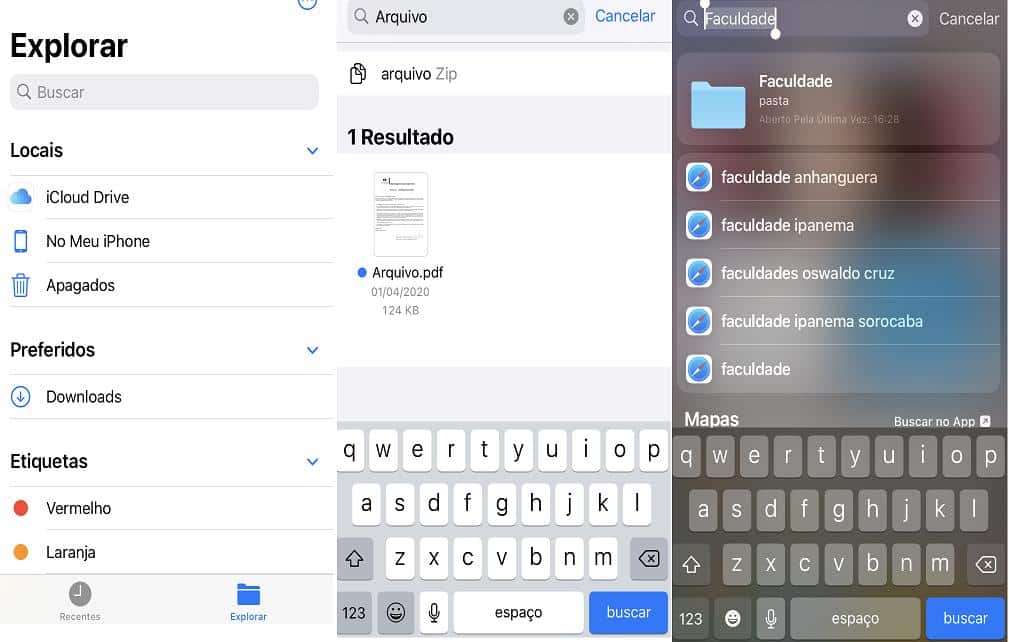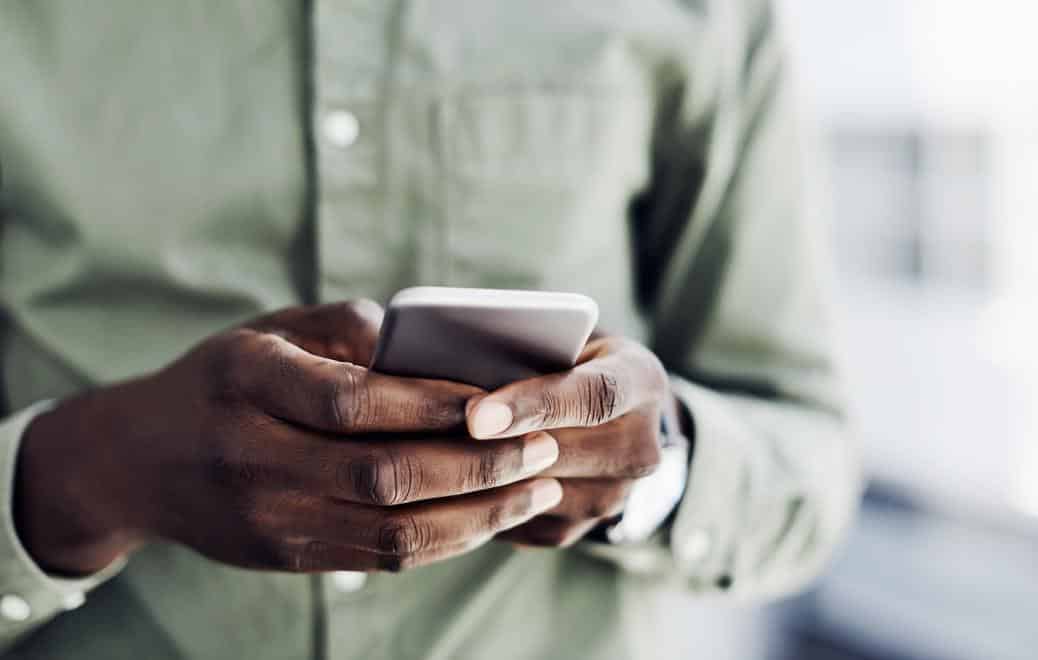O aplicativo Arquivos permite aos usuários do iOS a organização personalizada de documentos, imagens, áudios e demais arquivos em pastas. O app é uma forma de ordenar os arquivos, tornando-os de fácil e rápido acesso em qualquer lugar.
As dicas a seguir são para quem possui a versão iOS 14.1 do sistema operacional. Para conferir qual a versão disponível em seu aparelho iPhone, e se há atualização disponível, é só acessar Ajustes > Geral > Atualização de Software.
Como acessar o app Arquivos e criar pastas
1 – Na tela inicial do iPhone, acesse o ícone Arquivos.
Usualmente, a aba que será exibida é a do Explorar. Caso você tenha acessado o aplicativo recentemente, no entanto, ele poderá exibir um arquivo ou pasta específico, ou estar na aba Recentes. Nesse caso, é só clicar no Explorar na parte de baixo da tela.
2 – Escolha o Local em que deseja criar a Nova Pasta. É possível criar pastas tanto no iCloud Drive, quanto na memória do próprio aparelho No Meu iPhone.

3 – Dentro do local desejado, selecione o símbolo de três pontos em um círculo, localizado no canto superior direito. Algumas opções serão exibidas, entre elas, Nova Pasta.
Se a opção não aparecer, é porque não é possível criar uma pasta no local selecionado.
4 – Nomeie a pasta e pressione Concluído.
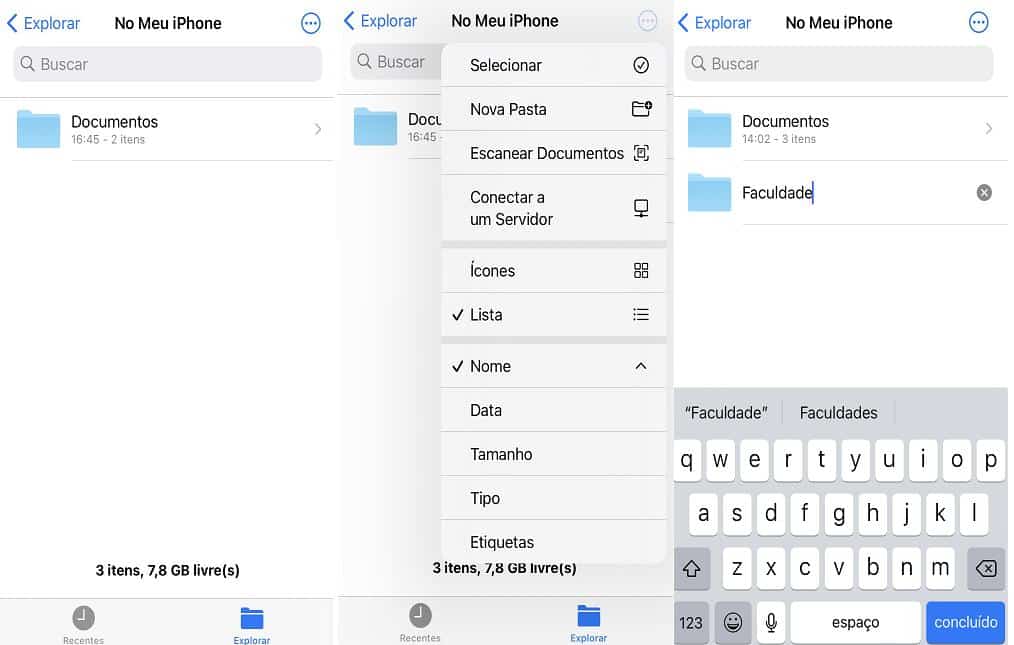
Como editar as pastas
Após criadas, as pastas ainda podem ser modificadas.
1 – Para isso, é só pressionar e segurar a pasta desejada e as opções Copiar, Duplicar, Mover, Apagar, Renomear ou Comprimir serão exibidas.
Para aplicar uma ação à vários arquivos ao mesmo tempo, basta clicar no símbolo de três pontos em um círculo, localizado no canto superior direito, e clicar em Selecionar. Então, toque nas pastas que serão modificadas.
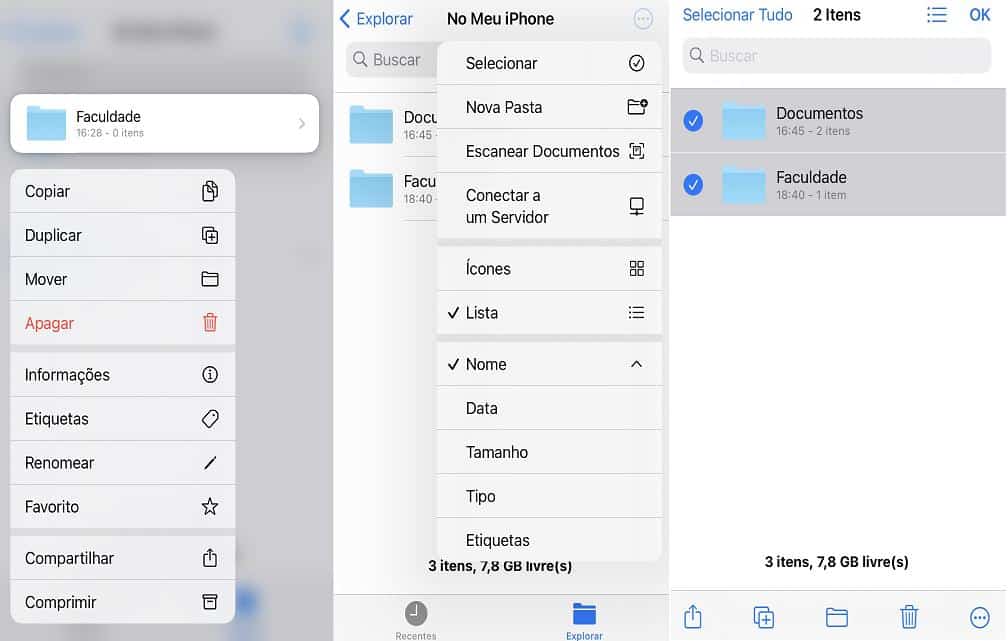
Como organizar os arquivos dentro das pastas
1 – As opções Copiar, Duplicar, Mover, Apagar, Renomear ou Comprimir também podem ser aplicadas aos arquivos dentro das pastas. O processo é o mesmo: pressione e segure o arquivo para aplicar a ação desejada.
2 – Ainda é possível organizar a forma de exibição dos arquivos. Para acessar essa funcionalidade, clique no símbolo de três pontos em um círculo, localizado no canto superior direito, onde aparecerão as opções Ícones e Lista. Basta clicar na desejada.
3 – O app permite também, no mesmo menu, ordenar os arquivos de acordo com sua preferência. As opções disponíveis são por Nome, Data, Tamanho, Tipo ou Etiqueta.
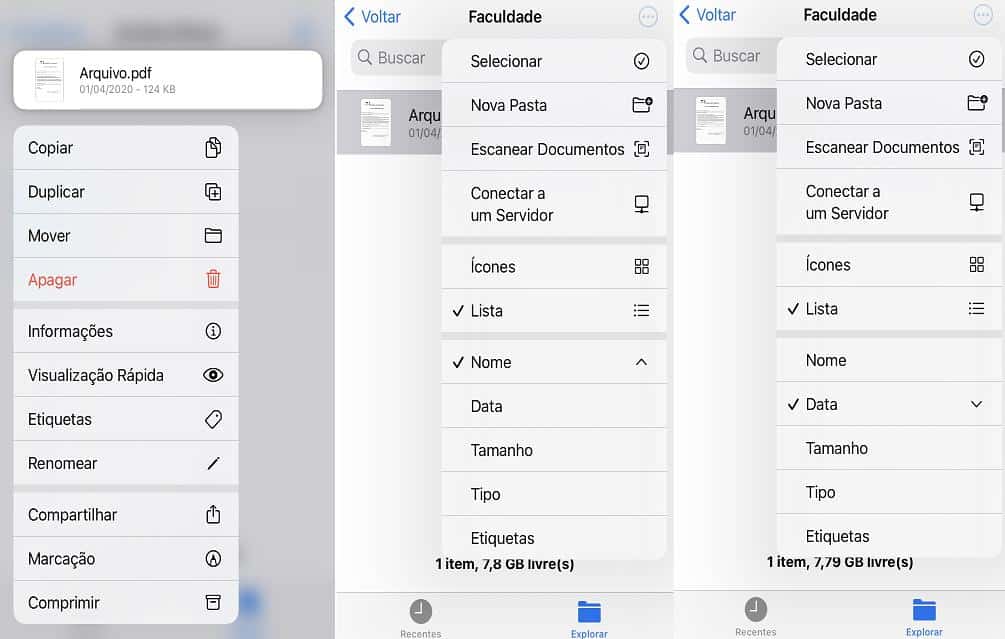
Etiquetar arquivos e localizar por etiqueta
1 – Para aplicar uma etiquetar, selecione e pressione o arquivo. Em seguida, clique na opção Etiquetas.
2 – Você poderá escolher entre as sugeridas pelo sistema, por cores, ou criar uma personalizada em Adicionar Nova Etiqueta. Depois clique em OK, no canto superior direito.
3 – Para localizar os arquivos etiquetados, acesse a aba Explorar e clique na Etiqueta desejada.
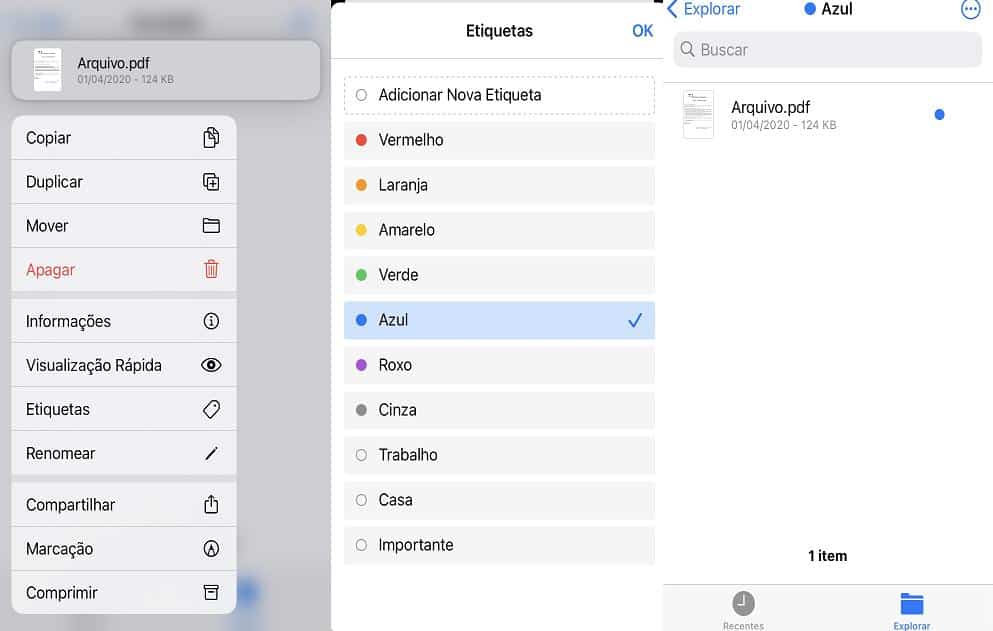
Localizar um arquivo ou pasta específica
1 – Se mesmo após toda essa organização você ainda precisar localizar um arquivo ou pasta específico, uma forma rápida de fazer isso é utilizar a barra de pesquisa no topo da aba Explorar. Na barra, digite o nome do arquivo ou pasta e clique em Buscar.
2 – Na tela de início do iPhone também é possível fazer essa busca. Na barra superior, digite o nome do arquivo ou pasta e clique em Buscar.